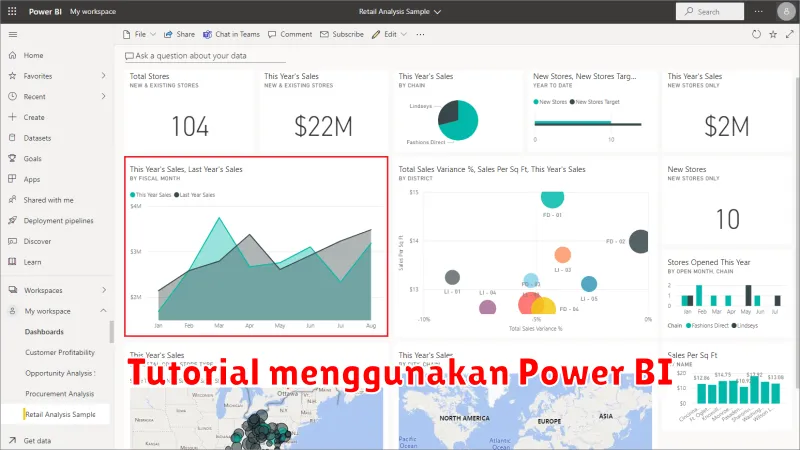Di era digital yang dipenuhi data ini, kemampuan untuk mengolah dan menganalisis data menjadi sangat penting. Power BI hadir sebagai solusi ampuh untuk memvisualisasikan dan memahami data secara lebih mudah dan intuitif. Melalui antarmuka yang user-friendly dan fitur-fitur canggihnya, Power BI membantu pengguna, baik pemula maupun profesional, dalam mengolah data menjadi informasi berharga.
Artikel ini akan memandu Anda mempelajari seluk-beluk penggunaan Power BI untuk analisis data. Mulai dari dasar-dasar seperti import data, transformasi data, hingga visualisasi data interaktif, semuanya akan dibahas secara lengkap dan terstruktur. Dengan mengikuti panduan ini, Anda akan dapat mengoptimalkan penggunaan Power BI untuk meningkatkan proses pengambilan keputusan dan mencapai hasil yang lebih baik.
Daftar Isi
Mengenal Microsoft Power BI
Microsoft Power BI adalah platform analisis bisnis berbasis cloud yang memungkinkan Anda memvisualisasikan dan membagikan insight dari data Anda dengan mudah. Dengan Power BI, Anda dapat menghubungkan ke berbagai sumber data, membersihkan dan mentransformasi data, membuat model data interaktif, dan mendesain dashboard yang menarik untuk dibagikan kepada kolega atau publik.
Power BI terdiri dari beberapa komponen utama, yaitu:
- Power BI Desktop: Aplikasi desktop gratis yang digunakan untuk mengolah data, membuat model data, dan mendesain laporan serta dashboard.
- Power BI Service: Layanan cloud untuk mempublikasikan, berbagi, dan berkolaborasi dalam laporan dan dashboard.
- Power BI Mobile: Aplikasi mobile untuk mengakses dan berinteraksi dengan laporan dan dashboard di perangkat seluler.
Keunggulan utama Power BI adalah kemampuannya dalam menyederhanakan proses analisis data yang kompleks menjadi informasi visual yang mudah dipahami. Power BI membantu Anda menemukan insight yang tersembunyi dalam data dan membuat keputusan bisnis yang lebih cerdas.
Fitur-Fitur Utama Power BI
Power BI hadir dengan segudang fitur yang dirancang untuk memudahkan dan mengoptimalkan analisis data. Berikut beberapa fitur utama yang perlu Anda ketahui:
1. Power Query: Fitur ini memungkinkan Anda untuk mengumpulkan data dari berbagai sumber, seperti file Excel, database SQL, dan layanan cloud. Power Query juga memungkinkan Anda untuk membersihkan, mentransformasi, dan mempersiapkan data sebelum dianalisis.
2. Power Pivot: Power Pivot adalah mesin pemodelan data yang memungkinkan Anda untuk menganalisis data dalam jumlah besar dengan cepat dan efisien. Anda dapat membuat hubungan antar tabel data, membuat kolom terhitung, dan membangun model data yang kompleks.
3. Visualisasi Interaktif: Power BI menawarkan beragam pilihan visualisasi data, seperti grafik batang, grafik garis, peta, dan diagram lingkaran. Visualisasi ini interaktif, sehingga Anda dapat mengeksplorasi data dengan lebih dalam dan mendapatkan wawasan baru.
4. Dashboard dan Laporan: Setelah menganalisis data, Anda dapat membuat dashboard dan laporan interaktif yang menyajikan informasi penting dengan jelas dan ringkas. Dashboard dan laporan ini dapat dibagikan dengan mudah kepada kolega atau klien Anda.
5. Kolaborasi dan Berbagi: Power BI memungkinkan Anda untuk berkolaborasi dengan orang lain dalam proyek analisis data. Anda dapat berbagi data, model, dan laporan dengan mudah, sehingga semua orang memiliki akses ke informasi yang sama.
Langkah-Langkah Menggunakan Power BI
Power BI adalah alat yang ampuh untuk analisis data dan visualisasi. Berikut adalah langkah-langkah umum untuk menggunakan Power BI:
1. Memperoleh Data: Mulailah dengan mengimpor data dari berbagai sumber, seperti file Excel, database, atau layanan cloud. Power BI mendukung koneksi ke berbagai sumber data.
2. Membersihkan dan Mempersiapkan Data: Setelah data diimpor, bersihkan dan ubah data agar sesuai dengan kebutuhan analisis Anda. Gunakan fitur Power Query untuk membersihkan, mengubah, dan membentuk data.
3. Memodelkan Data (Opsional): Untuk analisis yang lebih kompleks, buat hubungan antar tabel data, tambahkan kolom terhitung, dan tetapkan hierarki. Langkah ini membantu dalam membangun model data yang kohesif.
4. Visualisasi Data: Pilih dari berbagai jenis visualisasi, seperti grafik batang, grafik garis, peta, dan tabel, untuk menampilkan data Anda dengan cara yang mudah dipahami. Seret dan lepas bidang data ke visualisasi untuk membuat representasi yang interaktif.
5. Menerapkan Filter dan Pemotong: Tambahkan filter dan pemotong ke laporan Anda untuk memungkinkan pengguna menjelajahi data dan fokus pada area tertentu yang diminati.
6. Berbagi dan Berkolaborasi: Bagikan laporan Power BI Anda dengan orang lain di organisasi Anda. Publikasikan laporan ke Power BI Service untuk akses online, kolaborasi, dan berbagi dasbor.
Membuat Visualisasi Data di Power BI
Setelah data Anda diimpor dan dibersihkan di Power BI Desktop, saatnya menghidupkan data tersebut dengan visualisasi. Power BI menawarkan berbagai macam visualisasi, dari grafik batang dan garis yang sederhana hingga peta dan diagram yang kompleks.
Memilih Visualisasi yang Tepat: Kunci untuk visualisasi data yang efektif adalah memilih jenis visualisasi yang paling tepat untuk data dan pesan yang ingin Anda sampaikan. Misalnya:
- Gunakan grafik batang atau kolom untuk membandingkan nilai diskrit.
- Gunakan grafik garis untuk menampilkan tren dari waktu ke waktu.
- Gunakan diagram lingkaran untuk menunjukkan proporsi dari suatu keseluruhan.
- Gunakan peta untuk menampilkan data geografis.
Menyesuaikan Visualisasi: Power BI memungkinkan Anda untuk menyesuaikan visualisasi Anda dengan berbagai cara, termasuk mengubah warna, font, label, dan judul. Anda juga dapat menambahkan elemen interaktif, seperti filter dan drill-down, untuk membuat dasbor yang lebih menarik dan informatif.
Tips Visualisasi Data yang Efektif:
- Sederhanakan: Hindari visualisasi yang terlalu rumit atau berantakan.
- Pilih warna dengan bijak: Gunakan warna yang kontras dan mudah dibedakan.
- Berikan label yang jelas: Pastikan semua sumbu, judul, dan label data mudah dibaca dan dipahami.
- Ceritakan sebuah kisah: Gunakan visualisasi Anda untuk mengomunikasikan wawasan dan tren penting dalam data Anda.
Membuat Laporan dan Dashboard
Setelah data Anda siap, saatnya menyajikan insight Anda secara visual dan interaktif dengan laporan dan dashboard Power BI.
Laporan adalah kumpulan visualisasi data yang disusun dalam satu halaman atau lebih. Anda dapat menambahkan berbagai jenis visualisasi, seperti grafik batang, grafik garis, peta, dan tabel, untuk menyajikan data Anda dengan cara yang mudah dipahami.
Dashboard adalah tampilan ringkas yang menyajikan informasi terpenting dari laporan Anda. Dashboard biasanya terdiri dari satu halaman dan menampilkan visualisasi kunci yang diperbarui secara real-time.
Membuat Laporan
Untuk membuat laporan, cukup seret dan lepas bidang data dari panel Fields ke kanvas laporan. Power BI akan secara otomatis membuat visualisasi berdasarkan data yang Anda pilih. Anda dapat menyesuaikan tampilan dan nuansa visualisasi, seperti warna, label, dan judul.
Membuat Dashboard
Setelah membuat laporan, Anda dapat dengan mudah membuat dashboard dengan memilih visualisasi dari laporan dan menyematkannya ke dashboard. Anda juga dapat menambahkan elemen interaktif ke dashboard, seperti filter dan tombol, untuk memungkinkan pengguna menjelajahi data dengan lebih dalam.
Dengan laporan dan dashboard Power BI, Anda dapat mengubah data mentah menjadi insight yang bermakna dan mudah dipahami. Anda dapat berbagi laporan dan dashboard dengan kolega dan klien Anda, memungkinkan mereka untuk mengakses dan menganalisis data secara real-time.
Membagikan Laporan Power BI
Setelah Anda membuat laporan Power BI yang informatif, langkah selanjutnya adalah membagikannya dengan orang lain. Power BI menawarkan berbagai opsi untuk membagikan dan berkolaborasi dalam laporan Anda, memastikan bahwa wawasan Anda menjangkau audiens yang tepat.
Berikut adalah beberapa metode umum untuk membagikan laporan Power BI:
- Berbagi Langsung: Bagikan laporan langsung dengan kolega atau klien yang memiliki akun Power BI. Mereka dapat melihat, berinteraksi, dan bahkan membangun berdasarkan laporan Anda.
- Menerbitkan ke Web: Publikasikan laporan Anda ke web untuk membuatnya dapat diakses oleh siapa saja dengan tautan. Ini adalah opsi yang bagus untuk berbagi laporan yang lebih umum.
- Menyematkan di Situs Web atau Aplikasi: Sematkan laporan Power BI Anda langsung ke situs web, blog, atau aplikasi Anda untuk pengalaman yang lebih terintegrasi.
- Ekspor ke Format yang Berbeda: Ekspor laporan Anda ke format seperti PDF, PowerPoint, atau Excel untuk dibagikan dengan mereka yang tidak memiliki akses Power BI.
Pastikan untuk mengelola izin berbagi dengan tepat untuk mengontrol siapa yang dapat melihat dan mengedit laporan Anda. Dengan memanfaatkan opsi berbagi yang fleksibel ini, Anda dapat menyebarkan wawasan berbasis data secara efektif ke seluruh organisasi Anda atau kepada audiens yang lebih luas.
Contoh Penggunaan Power BI dalam Berbagai Bidang
Power BI telah menjadi alat yang esensial di berbagai sektor. Berikut contoh penggunaannya dalam beberapa bidang:
-
Bisnis
Perusahaan ritel dapat menggunakan Power BI untuk menganalisis data penjualan, mengidentifikasi produk terlaris, dan memahami perilaku pelanggan. Dashboard interaktif membantu dalam mengoptimalkan strategi pemasaran dan inventaris.
-
Keuangan
Di bidang keuangan, Power BI membantu dalam analisis profitabilitas, melacak pengeluaran, dan memvisualisasikan tren pasar. Data dari berbagai sumber dapat digabungkan untuk menghasilkan laporan keuangan yang komprehensif.
-
Kesehatan
Rumah sakit dapat memanfaatkan Power BI untuk memantau tingkat keterisian tempat tidur, melacak penyebaran penyakit, dan mengevaluasi efektivitas pengobatan. Visualisasi data membantu dalam pengambilan keputusan yang lebih tepat dan cepat.
-
Pendidikan
Institusi pendidikan dapat menggunakan Power BI untuk memantau kinerja siswa, mengidentifikasi area yang membutuhkan peningkatan, dan mengevaluasi efektivitas program pendidikan. Data kehadiran, nilai, dan demografi dapat dianalisis untuk mendapatkan wawasan yang berharga.
Ini hanyalah beberapa contoh bagaimana Power BI dapat digunakan. Fleksibilitas dan kemampuannya dalam menganalisis data dari berbagai sumber menjadikannya alat yang sangat berharga bagi berbagai organisasi dan individu di berbagai bidang.
Tips dan Trik Menggunakan Power BI
Meskipun terkesan mudah, Power BI memiliki banyak fitur canggih yang bisa dimaksimalkan. Berikut beberapa tips dan trik yang bisa membantu Anda:
1. Manfaatkan Data Model yang Baik: Kualitas visualisasi data sangat bergantung pada data model yang terstruktur dan bersih. Luangkan waktu untuk membersihkan dan mentransformasi data Anda sebelum divisualisasikan.
2. Kuasai DAX: Pelajari dasar-dasar DAX (Data Analysis Expressions) untuk membuat kolom dan ukuran kustom. DAX memungkinkan Anda melakukan analisis yang lebih mendalam dan fleksibel.
3. Gunakan Visualisasi yang Tepat: Power BI menyediakan beragam visualisasi. Pilih visualisasi yang paling tepat untuk merepresentasikan data Anda. Hindari menggunakan visualisasi yang terlalu rumit dan sulit dipahami.
4. Manfaatkan Fitur Interaktif: Gunakan fitur seperti slicer, filter, dan drill-down untuk membuat laporan yang interaktif dan mudah dieksplorasi pengguna.
5. Jelajahi Quick Measures: Quick measures mempermudah pembuatan perhitungan umum seperti year-to-date growth dan running totals tanpa harus menulis rumus DAX yang kompleks.
6. Gunakan Tema dan Palet Warna yang Konsisten: Terapkan tema dan palet warna yang konsisten untuk menciptakan tampilan yang profesional dan mudah dipahami.
7. Publikasikan dan Bagikan Laporan Anda: Bagikan laporan Anda dengan mudah melalui Power BI Service atau publikasikan di web agar dapat diakses oleh orang lain.